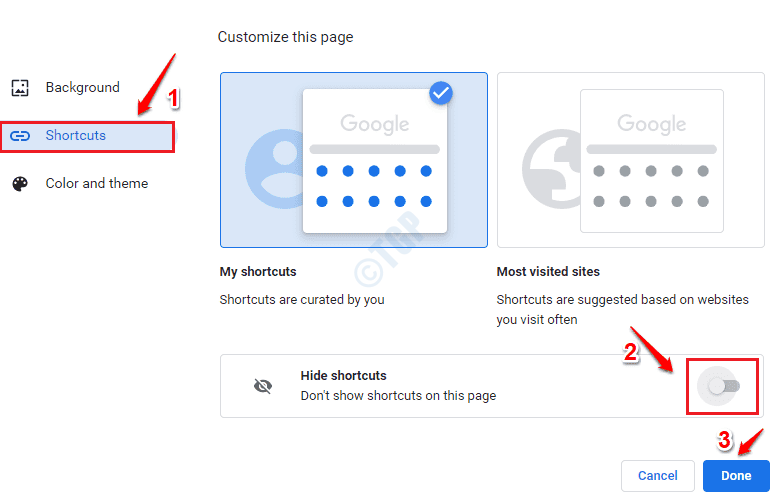האם כרום לא נפתח במכשיר Windows 10 שלך? ובכן, אין צורך לדאוג, פשוט עקוב אחר התיקונים של מאמר זה והבעיה תיפתר בקלות רבה. יש הרבה סיבות אפשריות מאחורי הבעיה הזו, אבל בעיקר הדבר הזה קורה בגלל פרופילי משתמש פגומים או בגלל כמה תוכנות מזיקות. אך לפני שתמשיך לפתרונות גדולים יותר, בדוק את הפתרונות הפשוטים יותר.
דרכים לעקיפת הבעיה–
1. איתחול ונסה לפתוח כרום בדפדפן במחשב שלך.
2. השבת זמנית את האנטי-וירוס ואת חומת האש במחשב שלך. עכשיו, בדוק אם כרום נפתח או לא.
אם אחת מהפתרונות הללו לא הצליחה, נסה את התיקונים האלה-
Fix-1 הפעל את Chrome במצב תאימות
1. לחץ לחיצה ימנית על סמל הכרום של גוגל.
2. לחץ על נכסים.
3. לחץ על תְאִימוּת הכרטיסייה.
4. לחץ על שנה הגדרות לכל המשתמשים.
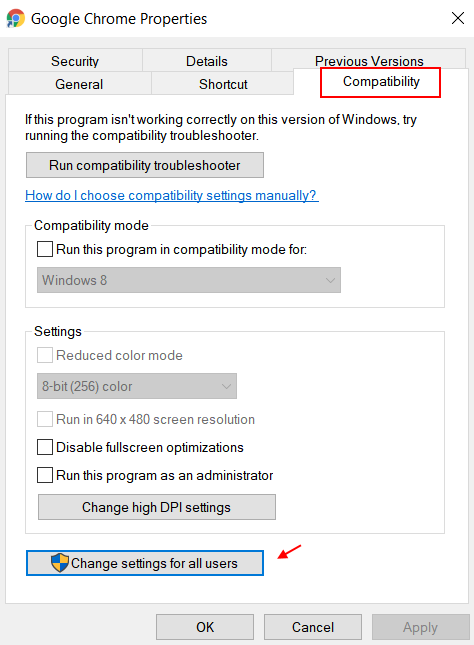
5. בדוק הפעל תוכנית זו במצב תאימות ל:
עכשיו בחר חלונות 8 מהתפריט הנפתח.
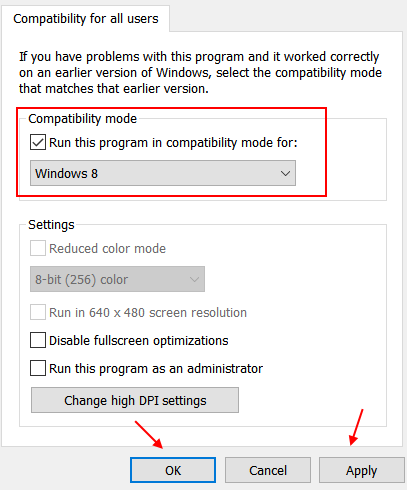
6. לאחר מכן לחץ על בסדר ו להגיש מועמדות.
תקן -2 שנה את שם Chrome וצור קיצור דרך-
1. ללחוץ מקש Windows + E. לפתוח סייר קבצים חַלוֹן.
2. ב סייר קבצים חלון, נווט למיקום זה במחשב שלך-
C: \ Program Files (x86) \ Google \ Chrome \ Application
3. בתוך ה יישום תיקיה, מקש ימני על “כרוםואז לחץ על "שנה שם”לשנות את שמו.
4. תן לזה שם "כרום 1“.
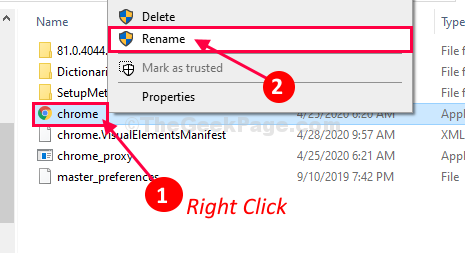
5. עכשיו אתה צריך מקש ימני על “כרום 1"ולחץ על"שלח אל>“.
6. לאחר מכן לחץ על “שולחן עבודה (צור קיצור דרך) "כדי ליצור קיצור דרך בשולחן העבודה.
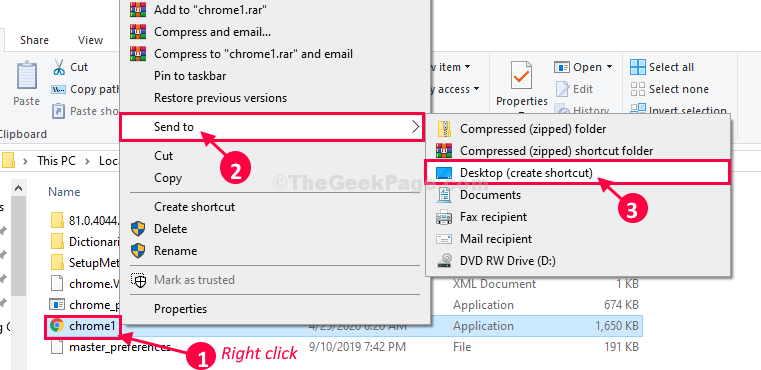
סגור סייר קבצים חַלוֹן.
6. עַכשָׁיו, מקש ימני על “chrome1-קיצור דרך"בשולחן העבודה ואז לחץ על"שנה שם“.
7. שנה את שמו בשם "כרום“.
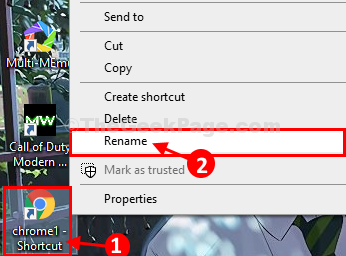
8. עַכשָׁיו, לחץ לחיצה כפולה על “כרום-קיצור דרך”כדי לפתוח אותו במחשב שלך.
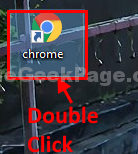
הוא אמור להיפתח ללא שום שגיאה נוספת.
עכשיו, אם יש לך גוגל כרום כבר הצמדה ל- t שלךשאלה, בצע את הצעדים הבאים כדי להצמיד את החדש-
1. מקש ימניעל “גוגל כרום"בשורת המשימות שלך, ואז לחץ על"ביטול הצמדה משורת המשימות”לבטל את הצמדה.
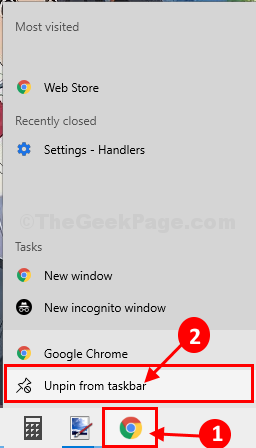
2. עַכשָׁיו, לחץ לחיצה כפולה על החדש “כרוםעל שולחן העבודה שלך כדי לפתוח אותו במחשב שלך.
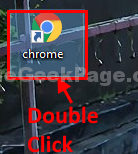
3. עכשיו, בשורת המשימות, מקש ימניעל "גוגל כרוםואז לחץ על "הצמד לשורת המשימות”להצמיד את זה.
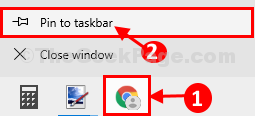
עכשיו, אתה יכול להפעיל גוגל כרום ללא שום בעיה נוספת.
תיקון -3 הפעל מחדש את תהליך Chrome ממנהל המשימות-
מפעיל מחדש כרום התהליך יסיר כל תקלות או תקלות כרום. לכן, בצע את הצעדים הבאים כדי לעשות זאת-
1. ללחוץ Ctrl + Shift + Enter לפתוח מנהל משימות חלון במחשב שלך.
2. ב מנהל משימות חלון, גלה את "גוגל כרום”ברשימת היישומים.
מקש ימני עַל"גוגל כרוםואז לחץ על "סיום משימה“.
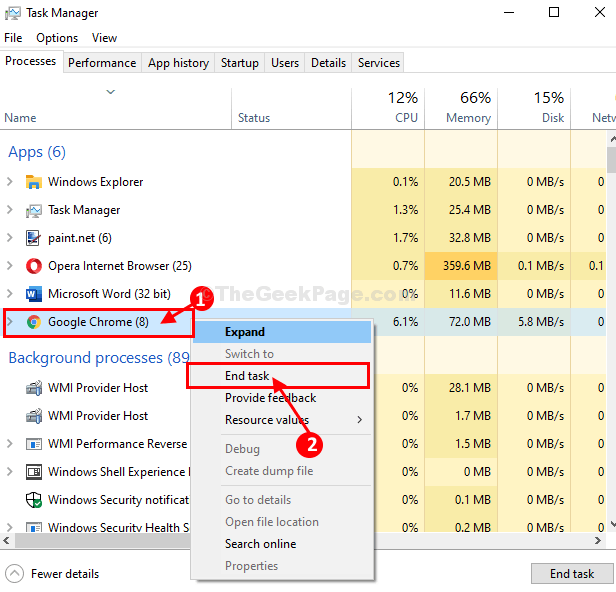
גוגל כרום התהליך יסתיים במחשב שלך.
נסה לפתוח גוגל כרום שוב במחשב שלך. בדוק אם אתה עדיין מתמודד עם הבעיה או לא.
תיקון -4 הסר את פרופיל המשתמש מתיקיית Google Chrome-
פרופיל משתמש פגום זמן מה עלול לגרום לבעיה זו. מחיקת הפרופיל עשויה לפתור בעיה זו.
1. ללחוץ מקש Windows + R לשגר לָרוּץ חלון במחשב שלך.
2. עכשיו, כדי לפתוח את המשתמש נתונים תיקיה, העתק הדבק השורה הבאה ב לָרוּץ חלון ואז פגע להיכנס.
% USERPROFILE% \ AppData \ Local \ Google \ Chrome \ User Data
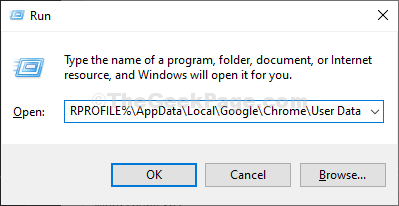
3. גלול מטה כדי לגלות את 'בְּרִירַת מֶחדָל'תיקיה.
4. עַכשָׁיו, מקש ימני על "בְּרִירַת מֶחדָלואז לחץ על "עותק"כדי להעתיק את התיקיה.
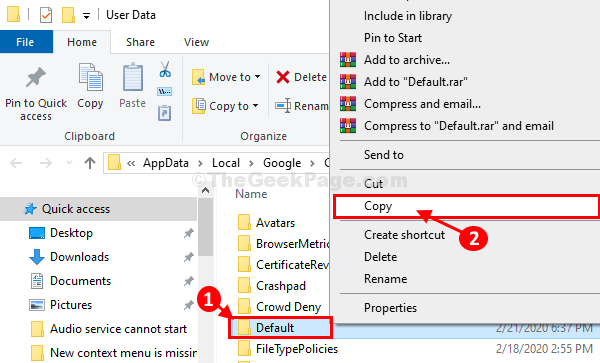
5. כעת עבור למיקום על פי בחירתך בכונן הקשיח ואז לחץ Ctrl + V. כדי להדביק את התיקיה.
זה יהיה הגיבוי של התיקיה המקורית.
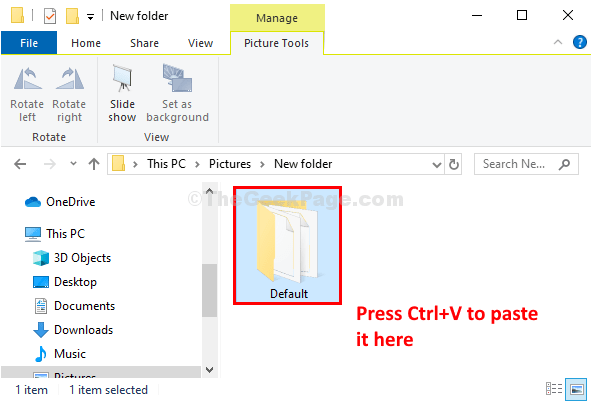
המתן בסבלנות מכיוון שתהליך זה עלול לקחת לא מעט זמן.
6. עכשיו, שוב חוזר ל מידע משתמש בחר בתיקייה "בְּרִירַת מֶחדָלואז לחץ על "לִמְחוֹק"כדי למחוק את התיקיה מהמחשב שלך.
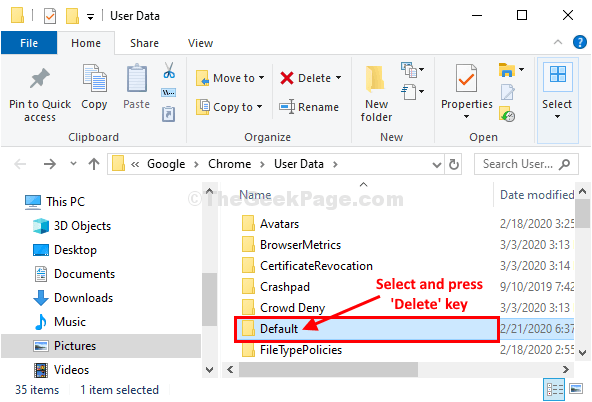
איתחולכרום בדפדפן וברגע שהוא מתחיל, בצע את הצעדים הבאים כדי לבצע איפוס כרום-
7. פתח את ה גוגל כרום חלון במחשב שלך.
8. ב גוגל כרום חַלוֹן, העתק הדבק אוֹ סוּג בשורה זו בשורת הכתובת ואז פגע להיכנס.
chrome: // settings / resetProfileSettings
9. ב גוגל כרום חלון הגדרות, לחץ על “אפס הגדרות" לאתחל גוגל כרום במחשב שלך.

גוגל כרום יאופס.
לאחר איפוס ה- כרום בדפדפן, בדוק אם השגיאה עדיין חוזרת או לא.
Fix-5 הפעל תוכנות זדוניות ווירוס מובנות של Chrome-
אם בעיה זו מתרחשת עקב וירוס או תוכנה זדונית כלשהי, פועלת גוגל כרוםהתוכנה הזדונית וגלאי הווירוסים עשויים לפתור את הבעיה שלך.
1. פתח את ה גוגל כרום חלון במחשב שלך.
2. כאשר חלון Google Chrome הופיע, העתק הדבק שורה זו בשורת הכתובת של כרום ולאחר מכן לחץ על להיכנס.
כרום: // הגדרות / ניקוי
3. בתוך ה כרום חלון ההגדרות, לצד 'מצא תוכנה מזיקה"אפשרות, לחץ על"למצוא“.
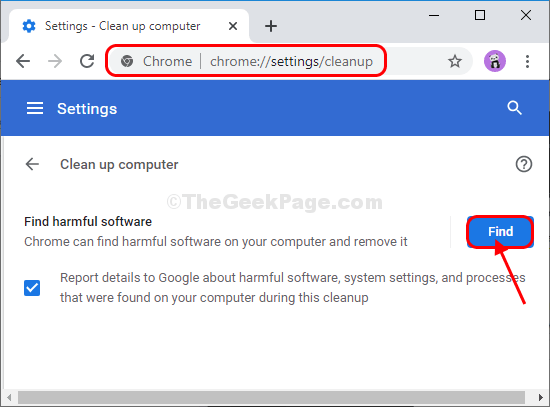
כרום יגלה אם יש תוכנה מזיקה במחשב שלך. עכשיו, הפעל מחדש גוגל כרום ובדוק אם הבעיה עדיין מתרחשת או לא.
תיקון 6 אפס את הרשת במחשב שלך-
אם שום דבר לא מסתדר עבורך, איפוס הרשת בוודאי יצליח לך-
1. על ידי לחיצה על מקש Windowsביחד איתי 'אנימקש שאתה יכול לגשת אליו הגדרות.
2. כעת לחץ על “רשת ואינטרנט“.
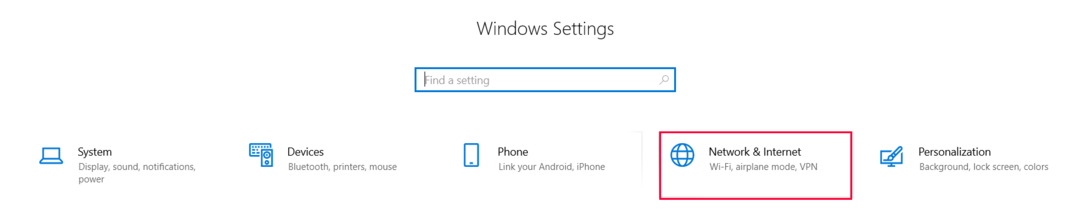
3. כעת גלול מטה בצד ימין של ה- הגדרות ואז אתה צריך ללחוץ על “איפוס רשת“.
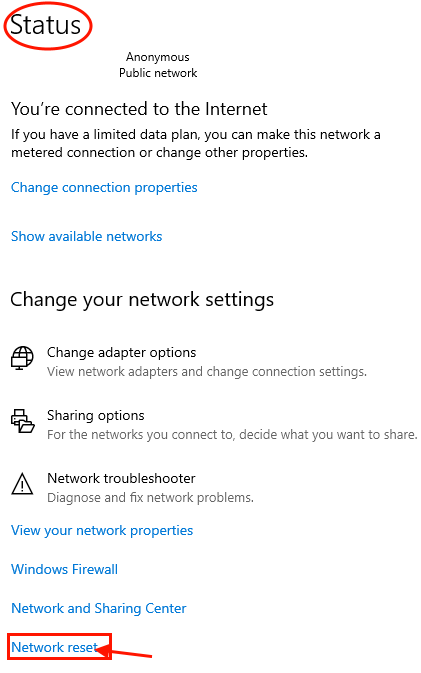
איתחול המחשב שלך.
לאחר אתחול המחשב מחדש, נסה להפעיל גוגל כרום שוב.
הבעיה שלך תיפתר.